Eine Schnittmaske hinzufügen
Jedes Objekt (und auch jede Gruppe von Objekten) kann eine Schnittmaske besitzen. Diese Maske sorgt dafür, dass nur Teile des Objekts sichtbar sind. Diese Maske ist zum Beispiel für Bilder nützlich, bei denen Sie den Hintergrund verbergen möchten.
Beispiel
In diesem Beispiel möchten wir eine Schnittmaske einsetzen, um einen Teil des Bildes zu verbergen.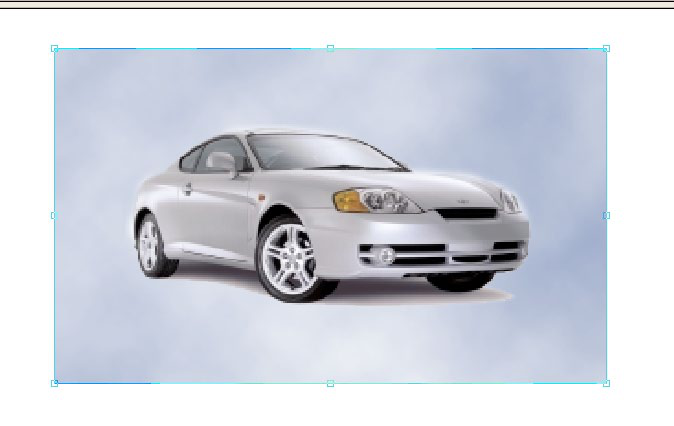
- Wählen Sie den Menübefehl Ansicht > Symbolleisten > Zeichnen, um die Zeichenwerkzeuge anzuzeigen.

- Verwenden Sie die Werkzeuge, um eine Form zu zeichnen – in diesem Fall ein Oval. Diese Form legt die Kontur der Schnittmaske fest. Jeder beliebige Pfad kann als Schnittmaske dienen, nicht nur die Formen der eingebauten Zeichenwerkzeuge.
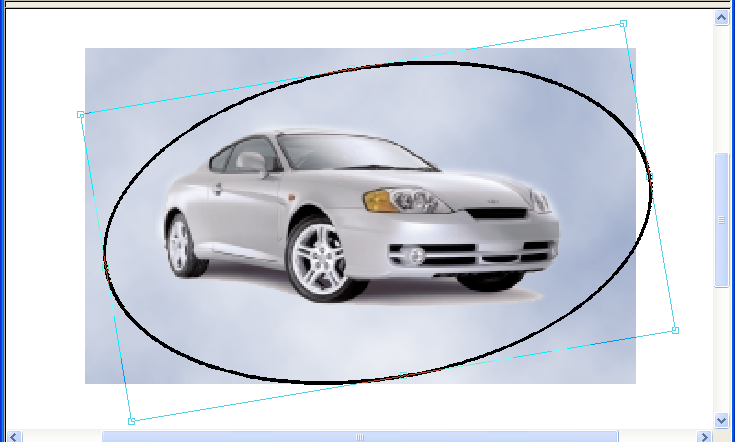
- Markieren Sie die neue Form und wählen Sie dann den Menübefehl Objekt > Schnittmaske > In Schnittmaske konvertieren.
Diese Form wird nun in rosa dargestellt.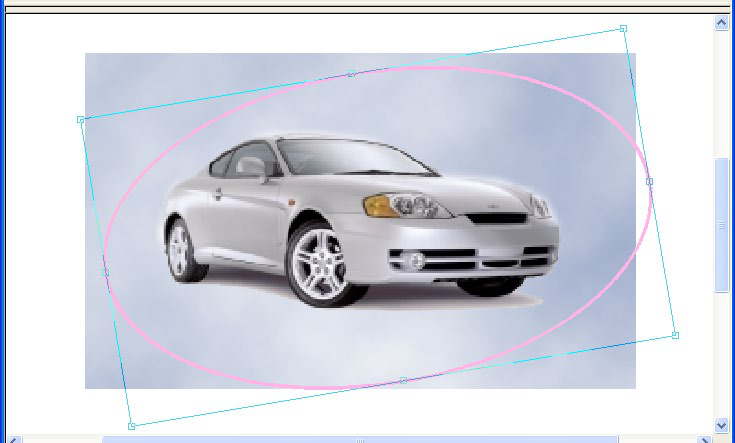
- Wählen Sie in der Symbolleiste das Objektwerkzeug
 aus.
aus. - Selektieren Sie nun sowohl die Schnittmaske als auch das Bild – siehe Objekte selektieren.
- Wählen Sie den Menübefehl Objekt > Schnittmaske > Zur Schnittmaske hinzufügen.
- Das Bild wurde nun zur Schnittmaske hinzugefügt. Die Teile des Bildes "außerhalb" der Schnittmaske werden jetzt nicht mehr angezeigt.
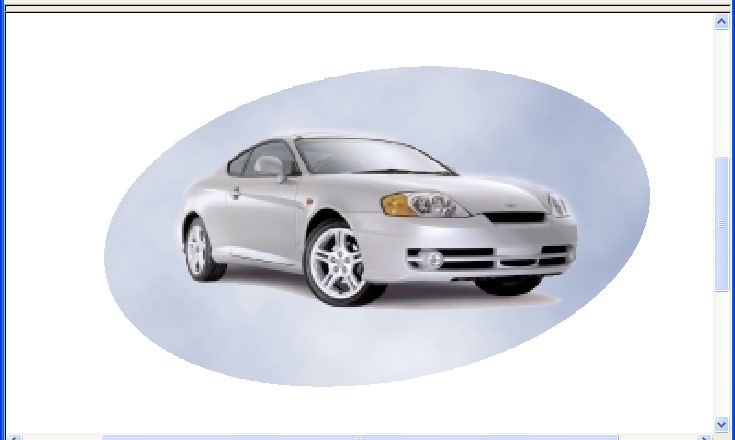
Anmerkungen
- Beim Öffnen einer PDF-Datei werden leere Schnittmasken automatisch entfernt.
- Schnittmasken haben weder eine Linienstärke noch eine Umrandungs- oder Füllfarbe. Sie werden nur angezeigt, wenn das Objektwerkzeug
 ausgewählt ist.
ausgewählt ist. - Sie können Schnittmasken unabhängig von anderen Objekten verschieben. Um dies zu verhindern, gruppieren Sie die Objekte. Siehe Gruppieren.
- Möchten Sie mehrere Objekte zu einer Schnittmaske hinzufügen, müssen Sie die Objekte zuerst mit den Menübefehl Objekt > Gruppieren gruppieren – siehe Gruppieren.
